VirtualBox: USB-Stick mit Windows 7 nutzen
Mar 2022 VirtualBox
Hier wird gezeigt, wie man aus einer virtuellen Maschine heraus auf Dateien auf einen USB-Stick zugreift, ohne diesen an der virtuellen Maschine zu mounten. Das Gastsystem ist in diesem Beispiel Windows 7, der Host macOS Catalina.
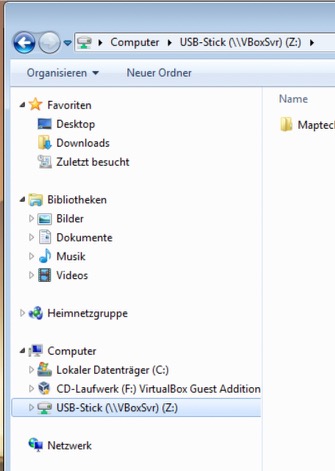
Betriebssystem macOS Catalina
Oracle VM VirtualBox 6.1
Windows 7
Voraussetzungen
Die Gasterweiterungen sind installiert.USB-Stick als Shared Folder mounten
Ablauf:- den USB-Stick auswerfen
- VirtualBox starten und die virtuelle Maschine (hier: Windows 7) starten.
- im VirtualBox VM-Menü auf Devices – Shared Folders – Shared Folders Settings… klicken. Im Fenster Windows 7 – Shared Folders in der rechten Seitenleiste auf das kleine Ordnersymbol mit dem Plus klicken (Adds new shared folder).
- den Stick an das macOS-System anschließen.
- im neuen Fenster bei Folder Path: auf das blaue Dreieck klicken, Other… wählen und im neuen Fenster den USB-Stick auswählen, ggf. Folder Name anpassen, Häkchen bei Auto-Mount setzen und bei Mount point: einen Laufwerksbuchstaben vergeben.
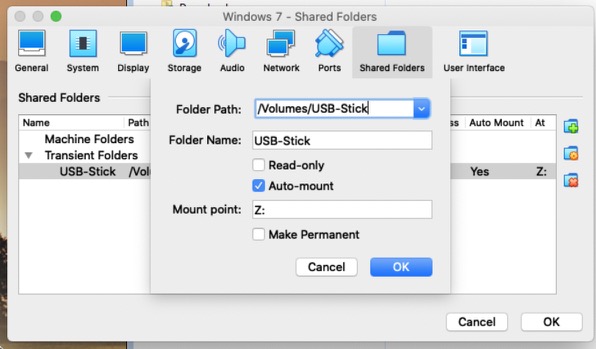
- Beide Fenster mit OK schließen
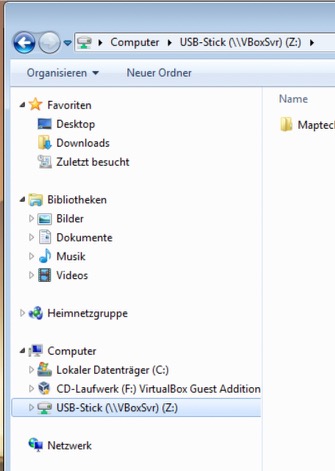
Betriebssystem macOS Catalina
Oracle VM VirtualBox 6.1
Windows 7
